Cov txheej txheem:
- Kauj Ruam 1: Nkag Mus Rau Vim Download
- Kauj ruam 2: Nkag mus rau nplooj ntawv rub tawm
- Kauj ruam 3: Nkag mus rau Windows Ib-Kauj Ruam Rub Cov Ntaub Ntawv
- Kauj Ruam 4: Qhib Cov Ntawv Download
- Kauj Ruam 5: Txhim Kho Vim
- Kauj Ruam 6: Txheeb Xyuas Kev Txhim Kho
- Kauj Ruam 7: Sau Koj Thawj Cov Ntaub Ntawv
- Kauj Ruam 8: Nkag Mus Saib Cov Ntaub Ntawv

Video: Nruab Vim ntawm Windows: 8 Kauj Ruam

2024 Tus sau: John Day | [email protected]. Kawg hloov kho: 2024-01-30 09:29

Vim sawv rau Vi IMproved. Vim yog qhov kev pabcuam qhib rau hauv GNU
General Public License, uas txhais tau tias nws tuaj yeem faib tawm, hloov kho, thiab siv tau dawb. Qhov tseem ceeb, Vim yog tus kho ntawv, ib yam li Notepad ntawm Windows lossis TextEdit ntawm Macintosh. Txawm li cas los xij, Vim muab cov haujlwm muaj txiaj ntsig nrog lub hom phiaj tsis txhob siv ib txhais tes los ntawm cov keyboard (tsis zoo li yuav tsum tau siv nas), uas ua rau nws muaj txiaj ntsig tshwj xeeb rau cov khoos phis tawj programmers uas siv sijhawm ntev siv lub keyboard.
Qee qhov tshwj xeeb ntawm Vim uas tau sawv tawm:
- Tau tsim rau UNIX thiab yog li muaj qhov zoo heev hla-platform siv tau
- Vim tso cai rau cov neeg siv tsis txhob siv nws txhais tes ntawm cov keyboard
- Customizable siab nrog macros tseem ceeb thiab luv luv
- Ua hauv cov ntawv sau ua lus
-Ua tau zoo ua dab tsi tus kws kho kab ntawv lub npe yog: uas tso cai rau muaj peev xwm kho cov ntawv muaj peev xwm uas yuav siv sijhawm txuas ntxiv ntawm lwm cov haujlwm
Nco tseg rau Tus Neeg Siv: Phau ntawv qhia no yog npaj rau cov tib neeg uas tau kawm tsawg kawg ib hom lus sau ua Vim Vim tau siv yuav luag tshwj xeeb rau lub khoos phis tawj cuam tshuam nrog thiab feem ntau khiav los ntawm kab hais kom ua. Yog tias koj tab tom nrhiav siv tus kws kho ntawv los hloov Lo Lus lossis Nplooj ntawv yuav tsum paub tias kab lus kab lus-kho hauv google hais txog khoos phis tawj cov cuab yeej siv xws li Sublime thiab Emacs, uas tsis tau ua kom zoo dua rau nas-ntawv sib cuam tshuam, thiab yuav tsum tsis txhob rub tawm rau sau yooj yim. Lwm txoj hauv kev rau Lo Lus lossis Nplooj Ntawv yog Apache OpenOffice, LibreOffice, NeoOffice, GoogleDocs, Scrivener, thiab plethora ntawm lwm daim ntawv thov dawb lossis them nyiaj.
Kauj Ruam 1: Nkag Mus Rau Vim Download
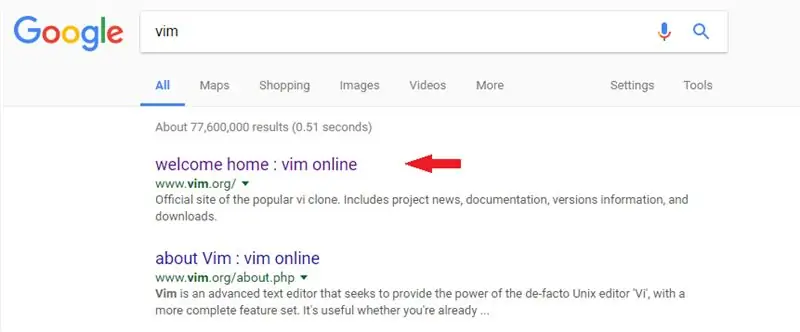
Ntaus hauv Vim hauv Google Tshawb nrhiav bar thiab nyem qhov tshwm sim nrog qhov url ntawm www.vim.org. Qhov no yuav tsum yog thawj qhov tshwm sim. Yog tias tsis yog, koj tuaj yeem yooj yim ntaus qhov url ntawm www.vim.org rau hauv kab ntawv tshawb fawb thiab koj yuav raug coj mus rau vim lub vev xaib.
Kauj ruam 2: Nkag mus rau nplooj ntawv rub tawm
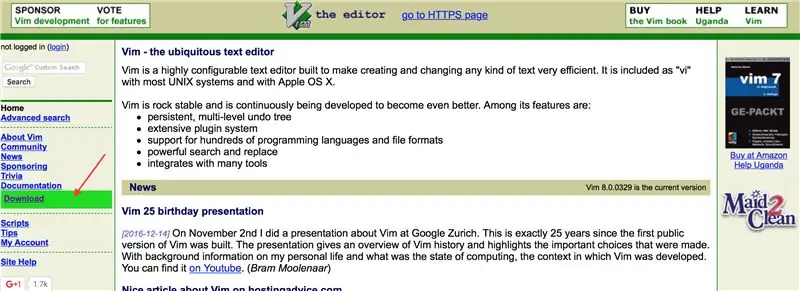
Ntawm sab laug-sab ntawm Vim homepage hauv daim ntawv xiav piav qhia los ntawm lub thawv ntsuab yog lo lus "rub tawm". Nyem nws.
Kauj ruam 3: Nkag mus rau Windows Ib-Kauj Ruam Rub Cov Ntaub Ntawv
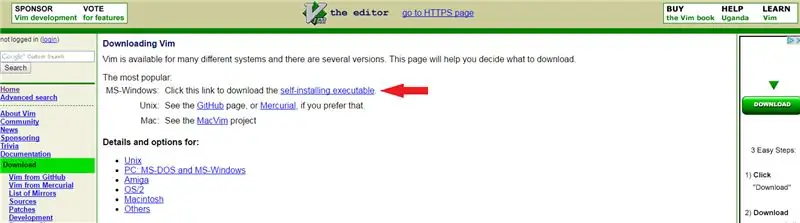
Ntawm nplooj ntawv rub tawm hauv thawj ntu yog lo lus "txhim kho nws tus kheej ua tiav." Nyem nws. Nws yuav pib rub tawm.
Kauj Ruam 4: Qhib Cov Ntawv Download
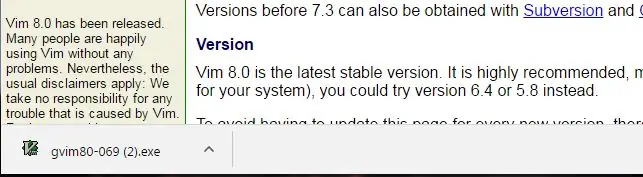
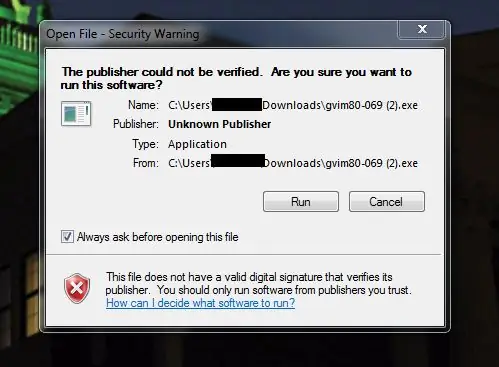
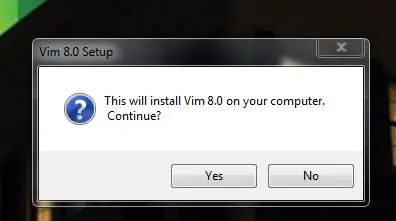
Nyem rau ntawm Vim.exe cov ntaub ntawv tom qab nws tau ua tiav rub tawm. Koj lub khoos phis tawj yuav nug yog tias koj xav qhib cov ntawv. Yog tias nws hla koj lub firewall, nyem lees paub. Nov yog cov ntaub ntawv qhib, uas zoo li txhua tus ntawm lawv, txhais tau tias nws yuav muaj cov lej tsis zoo; Txawm li cas los Vim yog cov ntaub ntawv zoo heev thiab siv TextEditor thiab rub tawm los ntawm Vim site; qhov rub tawm no yuav tsum muaj kev nyab xeeb. Qhov thaiv tawm ntawm cov duab yog ib feem ntawm lub khoos phis tawj thiab yuav yog koj lub npe; Kuv tau thaiv kuv tawm.
Nyem Khiav.
Tom qab koj nyem khiav, cov lus yuav tshwm sim nug yog tias xav teeb tsa Vim 8.0. Nyem Yog
Kauj Ruam 5: Txhim Kho Vim
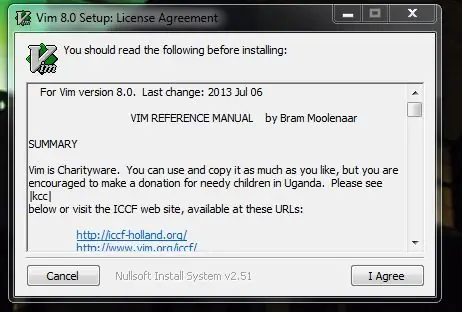
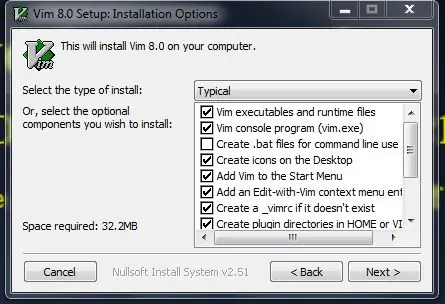
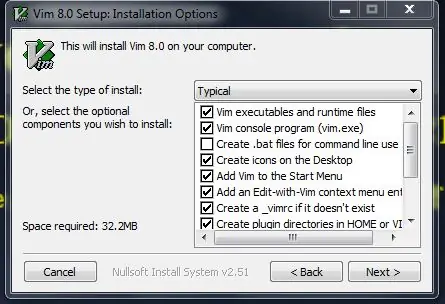
Tom ntej no koj yuav tsum nyeem daim ntawv tso cai teeb tsa. Scroll los ntawm nws thiab nyem lees txais.
Thaum kawg koj tau txais kev xaiv kho kom haum. Scroll los ntawm thiab txiav txim siab qhov twg koj xav tau. Nyem tom ntej no.
Txiav txim siab qhov twg koj xav kom cov ntawv tais ceev tseg khaws cia (qhov twg nkag mus yog tias koj xav tau hloov tshiab/saib cov ntsiab lus). Koj tuaj yeem hloov qhov no los ntawm txhaj tshawb. Thaum ua tiav nyem nruab.
Kauj Ruam 6: Txheeb Xyuas Kev Txhim Kho
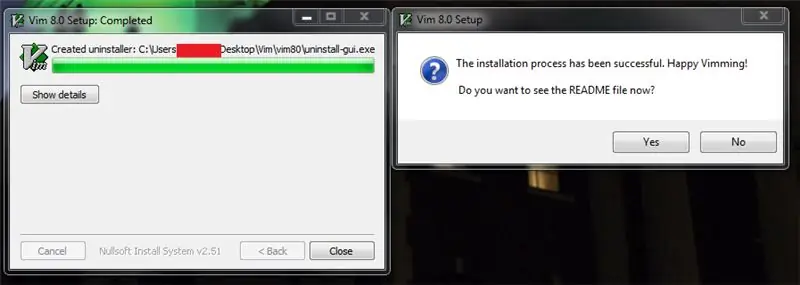
Yog tias koj zoo siab cov lus koj paub tias koj tau teeb tsa nws kom raug.
READme.txt cov ntaub ntawv muaj txiaj ntsig zoo kom paub tias Vim li cas ua haujlwm. Koj yuav tsum nyeem nws.
Kauj Ruam 7: Sau Koj Thawj Cov Ntaub Ntawv
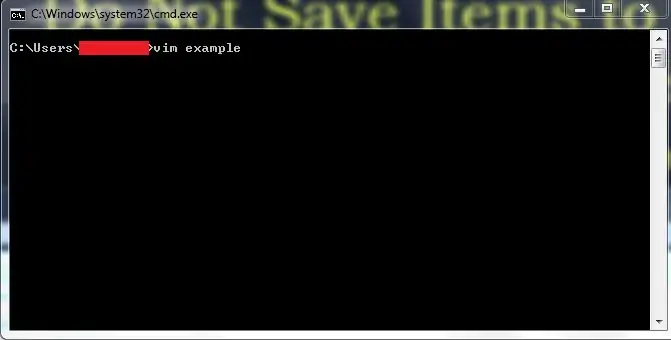
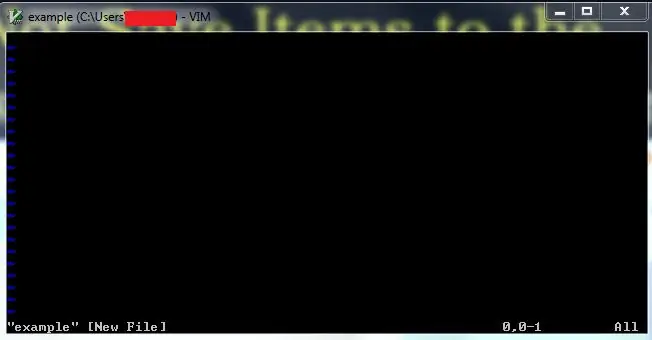
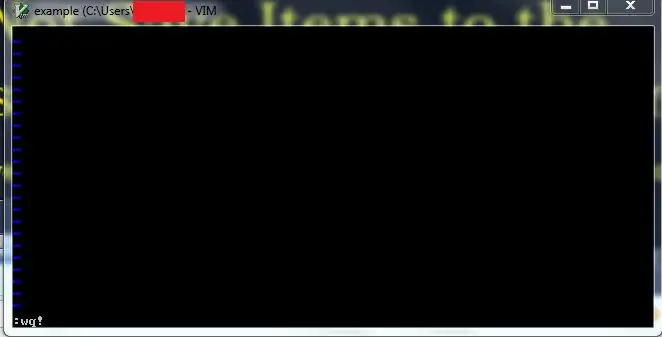
Tam sim no qhov no yog qhov keeb kwm yav dhau los ntawm lub computer los ua si.
Rub cov kab hais kom ua qhov rais. Txhua yam koj yuav tsum ua kom qhib vim yog hom "vim name_of_new_file_you_want_to_create" thiab cov ntawv ntawd tau qhib rau sau.
Tam sim no koj tuaj yeem ntaus yam koj xav tau hauv cov ntawv ntawd thiab siv nws. Txhawm rau tawm nws ntaus "ua haujlwm:". Qhov no yuav txav tus cursor mus rau hauv qab ntawm kab hais kom ua thiab nkag mus rau "kev qhia" hom; yam koj ntaus yuav tsis yog ib feem ntawm cov ntaub ntawv tab sis yuav hais kom Vim kom ua qee yam ua.
Ntaus wq !, uas yuav txuag cov ntawv thiab vim vim.
Kauj Ruam 8: Nkag Mus Saib Cov Ntaub Ntawv
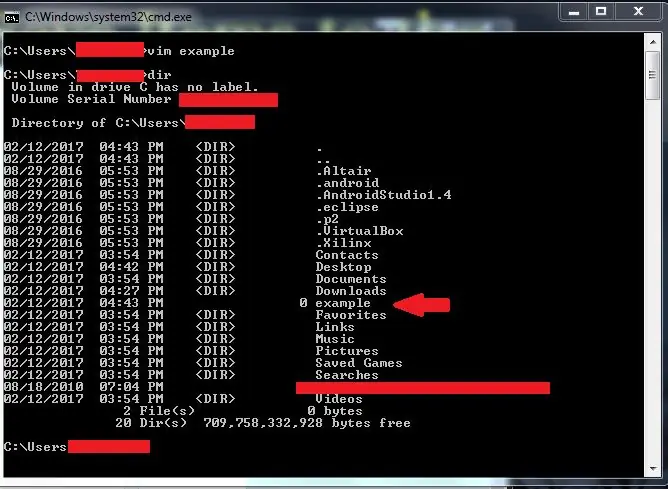
Ntawm no koj tuaj yeem pom tias cov ntawv peb tsim hauv Vim pom pom lub npe "piv txwv." Ntxiv mus, peb tau ua txhua yam uas tsis siv tus nas. Txhawm rau siv Vim, Kuv hais qhia kom kawm paub ntau ntxiv txog yam nws tuaj yeem ua. Nov yog cov npe ntawm cov chaw muaj txiaj ntsig uas yuav piav qhia Vim Vim thiab yuav ua li cas kom muaj peev xwm tshaj plaws tam sim no uas koj tau rub tawm nws.
www.linux.com/learn/vim-101-beginners-guid… <-Ntev
www.radford.edu/~mhtay/CPSC120/VIM_Editor_C… <- Nruab nrab
www.tldp.org/LDP/intro-linux/html/sect_06_0… <-Luv luv
Nyob zoo Viming!
Pom zoo:
Nruab Nrab Nruab Nrab Chav Dej Teeb: 5 Kauj Ruam (nrog Duab)

Nruab Nrab Nruab Nrab Chav Dej Teeb: Peb ib txhia ntsib kev xav tau siv chav dej nyob nruab nrab hmo ntuj. Yog tias koj qhib lub teeb, tej zaum koj yuav tsis pom kev hmo ntuj. Lub teeb dawb lossis xiav ua rau koj plam qhov pw tsaug zog lawm, Melatonin, ua rau nws nyuaj rau rov mus pw. Yog li
Nruab tag nrho Windows 10 ntawm Raspberry Pi!: 5 Cov Kauj Ruam

Nruab tag nrho Windows 10 ntawm Raspberry Pi!: Raspberry Pi yog pawg thawj coj zoo rau ua ntau yam. Muaj ntau cov lus qhia ntawm yam xws li IOT, Kev siv lub tsev, thiab lwm yam. Hauv cov lus qhia no, kuv yuav qhia koj li cas koj tuaj yeem ua haujlwm puv lub Windows desktop ntawm koj li Raspberry PI 3B
LED Teeb Nruab Nrab Nruab Nrab: 13 Kauj Ruam

LED Teeb Nruab Nrab Nruab Nrab: Kuv tau hla cov khoom hu ua LED nplaim taws. Thaum taug kev tsis muaj phiaj xwm nyob ib puag ncig hauv is taws nem, thiab xav tias qhov no tuaj yeem ua rau lub tsaj nruab nrab nruab nrab zoo nkauj uas yog nplaim taws nyab xeeb thiab nqa mus ib puag ncig txawm tias nyob hauv LARP
Lub GoodNightLight: Lub Teeb Nruab Nrab Nruab Nrab Yooj Yim: 5 Kauj Ruam

Qhov GoodNightLight: Lub Teeb Nruab Nrab Nruab Nrab: Nyob zoo txhua tus, Kuv qhia Bioinstrumentation chav kawm rau cov tub ntxhais kawm theem nrab thaum lub caij ntuj no ua ib feem ntawm Purdue GERI (Lub Tsev Kawm Ntawv Muaj Txuj Ci Kev Kawm). Hauv chav kawm no, Kuv qhia cov tub ntxhais kawm txog cov hauv paus ntawm kev siv hluav taws xob thiab seb peb siv cov khoom siv hluav taws xob li cas hauv Biomedical Eng
Nruab RockBox ntawm IPod (Cov kauj ruam yooj yim): 6 Cov Kauj Ruam

Nruab RockBox ntawm IPod (Cov kauj ruam yooj yim): Cov lus qhia no kuv yuav qhia koj yuav ua li cas rau nruab RockBox, qhib qhov chaw ua haujlwm rau iPod! Tsis tas li kuv tsis muaj lub luag haujlwm rau kev puas tsuaj thiab/lossis cov ntaub ntawv poob tiav txhim kho RockBo
